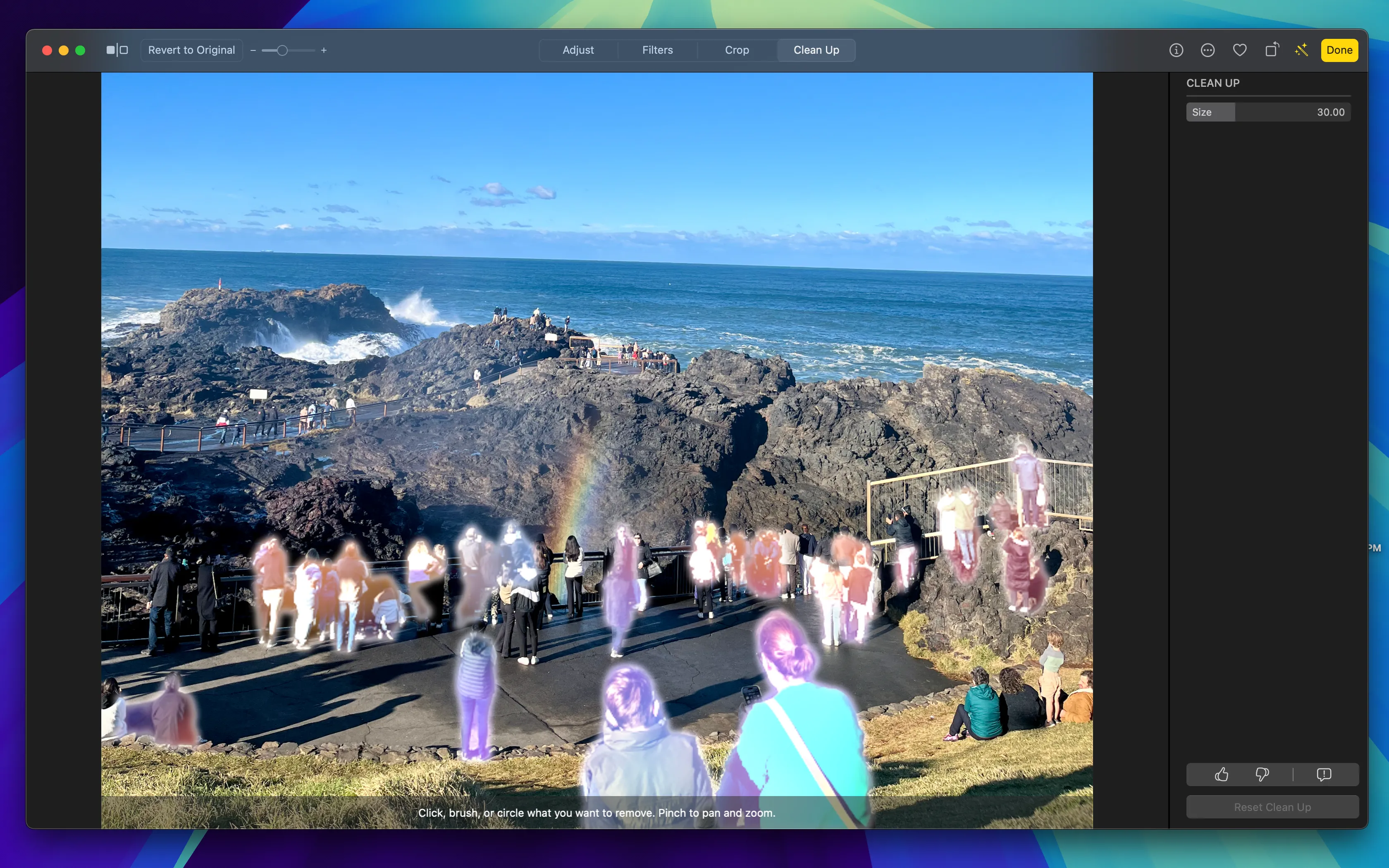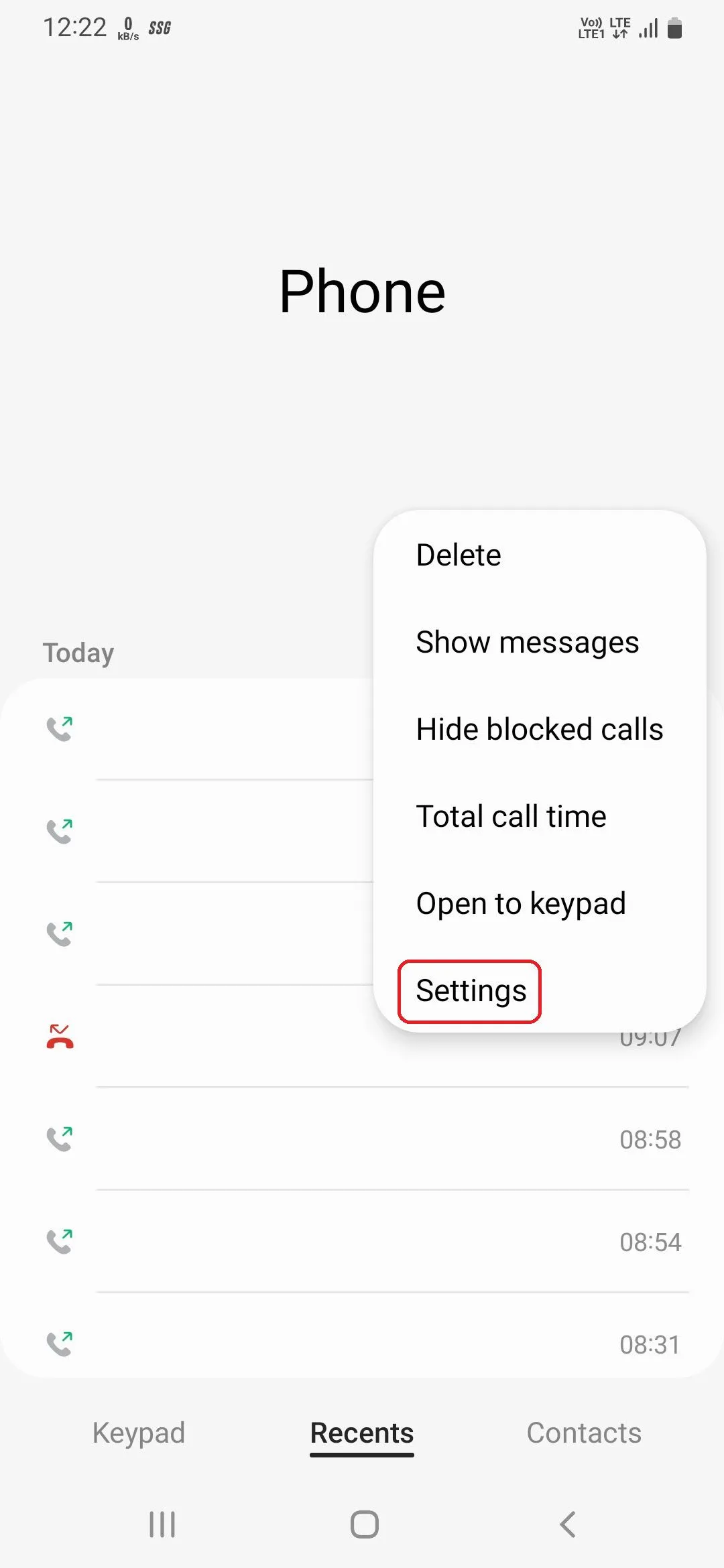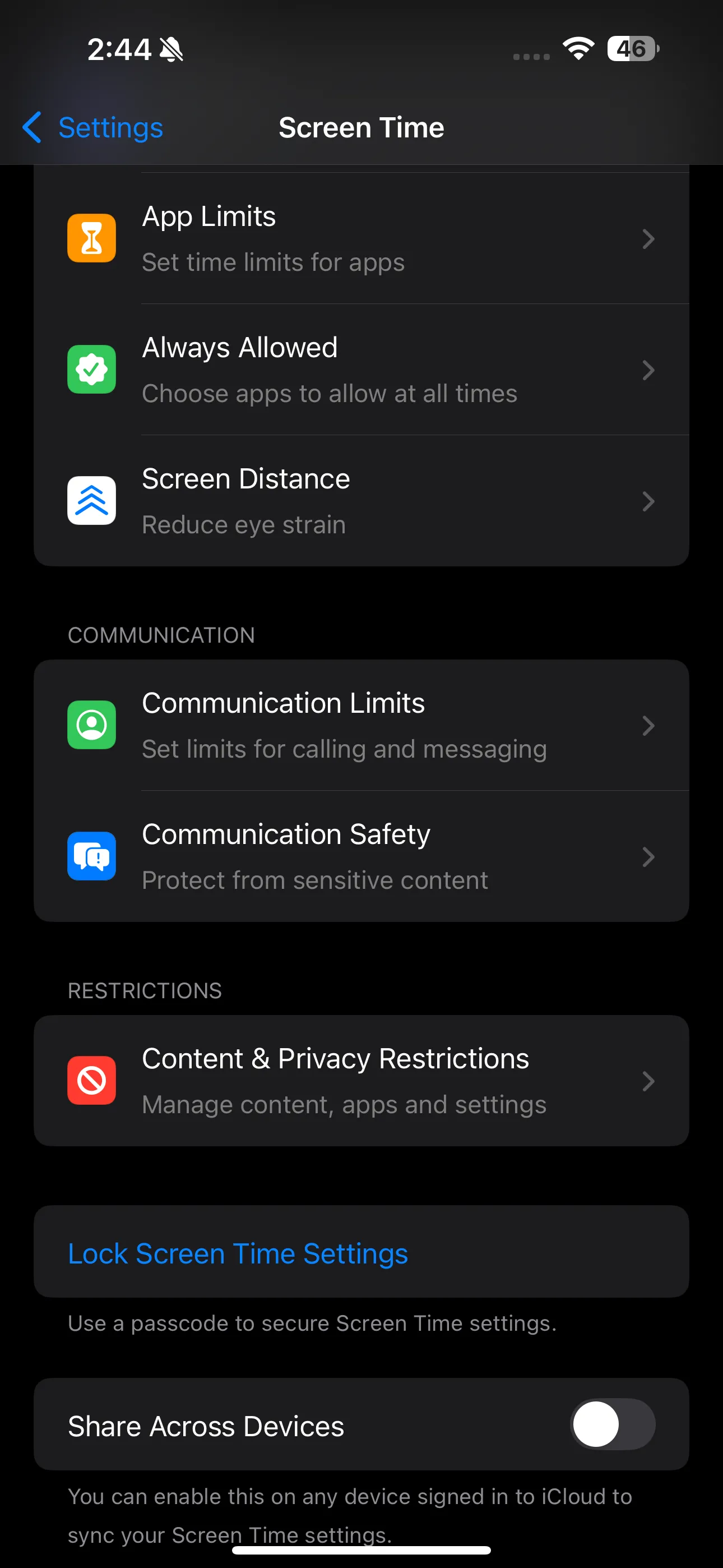Chiếc iPhone của bạn mặc định được trang bị nhiều ứng dụng tiện ích do Apple phát triển như Thời tiết, Sức khỏe, Tệp và Ghi chú. Tuy nhiên, đó chỉ là điểm khởi đầu. Apple còn cung cấp một loạt các ứng dụng giá trị khác mà chắc chắn bạn nên khám phá để khai thác tối đa tiềm năng của thiết bị. Những ứng dụng này, dù không được cài đặt sẵn, đều được thiết kế để bổ trợ cho hệ sinh thái Apple, mang lại trải nghiệm chuyên nghiệp và tiện lợi hơn trong nhiều lĩnh vực từ sáng tạo nội dung đến công việc văn phòng.
1. Apple Invites
Apple Invites là một ứng dụng tương đối mới, nên nhiều người có thể chưa biết đến. Tuy nhiên, nếu bạn thường xuyên tổ chức các buổi tụ họp hay sự kiện, đây chắc chắn là một công cụ đáng để thử. Ứng dụng này cho phép bạn tạo ra những thiệp mời kỹ thuật số tinh tế, tùy chỉnh theo ý muốn và dễ dàng chia sẻ với bạn bè, gia đình hoặc đồng nghiệp ngay từ iPhone của bạn.
Điều làm nên sự khác biệt của Apple Invites chính là khả năng tích hợp chặt chẽ với hệ sinh thái Apple. Ứng dụng đồng bộ hóa liền mạch với iCloud, Danh bạ và Lịch, giúp bạn dễ dàng quản lý danh sách khách mời, theo dõi phản hồi RSVP và sắp xếp chi tiết sự kiện một cách có tổ chức. Apple Invites thậm chí còn tự động lấy chỉ đường qua Apple Maps và kiểm tra thời tiết, đảm bảo khách mời của bạn biết chính xác nơi đến và những gì cần chuẩn bị.
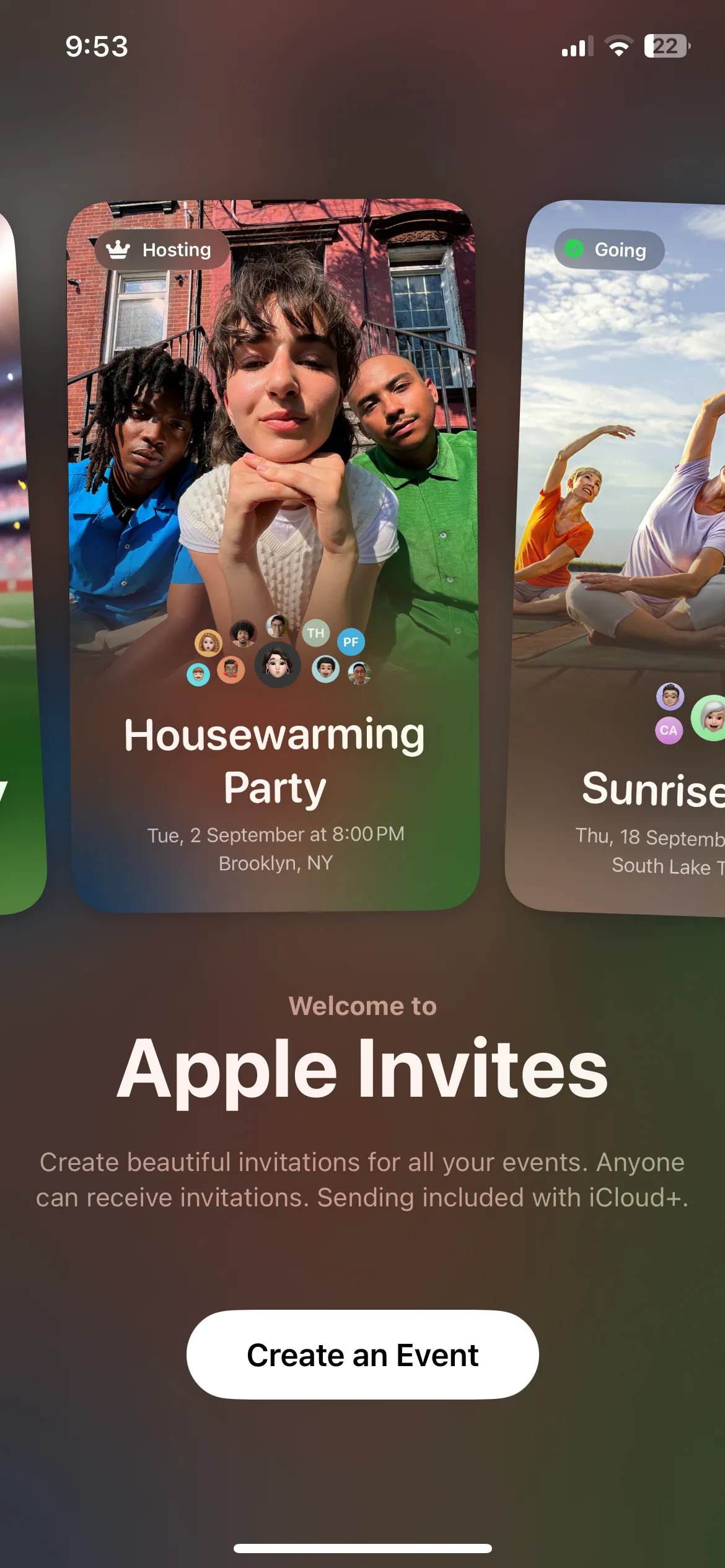 Màn hình chính ứng dụng Apple Invites trên iPhone, nơi người dùng tạo và quản lý lời mời sự kiện kỹ thuật số.
Màn hình chính ứng dụng Apple Invites trên iPhone, nơi người dùng tạo và quản lý lời mời sự kiện kỹ thuật số.
Một điểm cộng đáng chú ý là những người không có tài khoản Apple vẫn có thể phản hồi lời mời, đây là một tiện ích tuyệt vời cho người dùng không thuộc hệ sinh thái Apple. Tuy nhiên, để có thể tạo lời mời, bạn sẽ cần đăng ký iCloud+. Dù vậy, với các gói dung lượng bắt đầu từ 0.99 USD mỗi tháng cho 50GB, đây vẫn là một lựa chọn phải chăng.
 Xem trước một mẫu thiệp mời sự kiện trong ứng dụng Apple Invites trên iPhone, hiển thị thông tin thời gian, địa điểm.
Xem trước một mẫu thiệp mời sự kiện trong ứng dụng Apple Invites trên iPhone, hiển thị thông tin thời gian, địa điểm.
2. Pages
Tương tự như Numbers và Keynote, Apple cũng cung cấp ứng dụng Pages. Đây là một công cụ xử lý văn bản mạnh mẽ, được thiết kế để hoạt động liền mạch trên tất cả các thiết bị Apple. Pages mang đến trải nghiệm soạn thảo quen thuộc nhưng vẫn đầy đủ tính năng cho người dùng iPhone.
Pages cho phép bạn tạo mọi thứ từ những ghi chú nhanh chóng và tài liệu đơn giản cho đến sơ yếu lý lịch hay tờ rơi với định dạng phong phú và hình ảnh sắc nét. Thiết kế gọn gàng, thân thiện với người dùng của Pages đảm bảo bạn sẽ không bị choáng ngợp bởi quá nhiều tùy chọn, giúp bạn dễ dàng tập trung vào việc sáng tạo nội dung của mình.
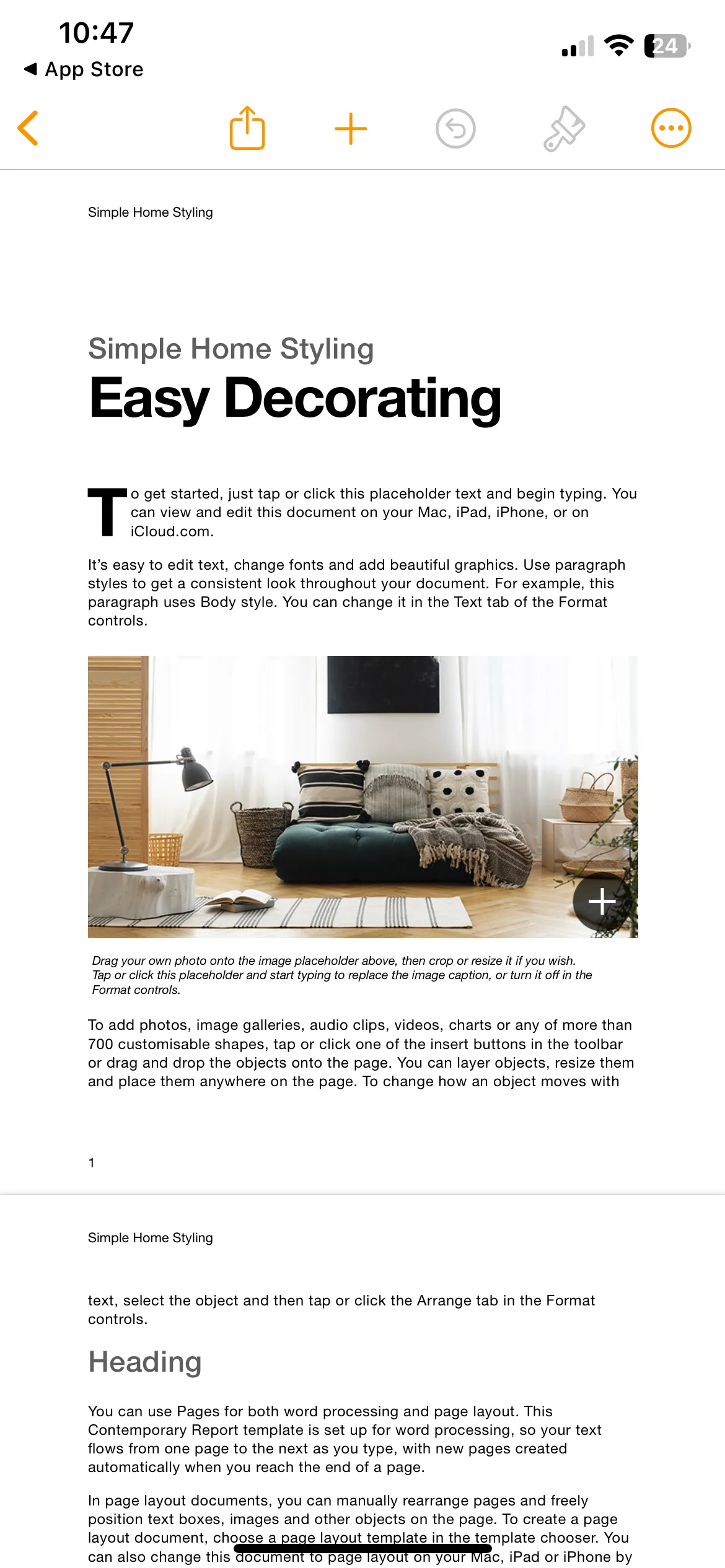 Giao diện soạn thảo tài liệu trong ứng dụng Pages trên iPhone, minh họa khả năng tạo văn bản phong phú với hình ảnh.
Giao diện soạn thảo tài liệu trong ứng dụng Pages trên iPhone, minh họa khả năng tạo văn bản phong phú với hình ảnh.
Ứng dụng này cũng tương thích tốt với Microsoft Word, hỗ trợ các tệp .docx cho cả việc nhập và xuất. Ngoài ra, bạn có thể xuất tài liệu của mình dưới dạng PDF, tệp văn bản thuần túy hoặc thậm chí là hình ảnh, mang lại sự linh hoạt tối đa trong việc chia sẻ và lưu trữ.
3. Keynote
Numbers không phải là ứng dụng năng suất duy nhất mà Apple cung cấp. Keynote là câu trả lời của Apple cho Microsoft PowerPoint và Google Slides. Đây là một ứng dụng xuất sắc để tạo ra các bài thuyết trình ấn tượng, và nếu bạn đã từng sử dụng PowerPoint hoặc Google Slides, bạn sẽ cảm thấy rất quen thuộc khi dùng Keynote.
Với Keynote, bạn có thể xây dựng các slide bằng cách thêm văn bản, tiêu đề, hình ảnh, đồ họa, bảng biểu, biểu đồ, âm thanh và video. Mọi thứ đều có khả năng tùy chỉnh cao – bạn có thể thay đổi kích thước, sắp xếp lớp và di chuyển các yếu tố để phù hợp với ý tưởng của mình. Ứng dụng còn có tùy chọn thêm các hiệu ứng động và chuyển cảnh mượt mà, giúp bài thuyết trình của bạn trở nên sống động mà không bị quá lố.
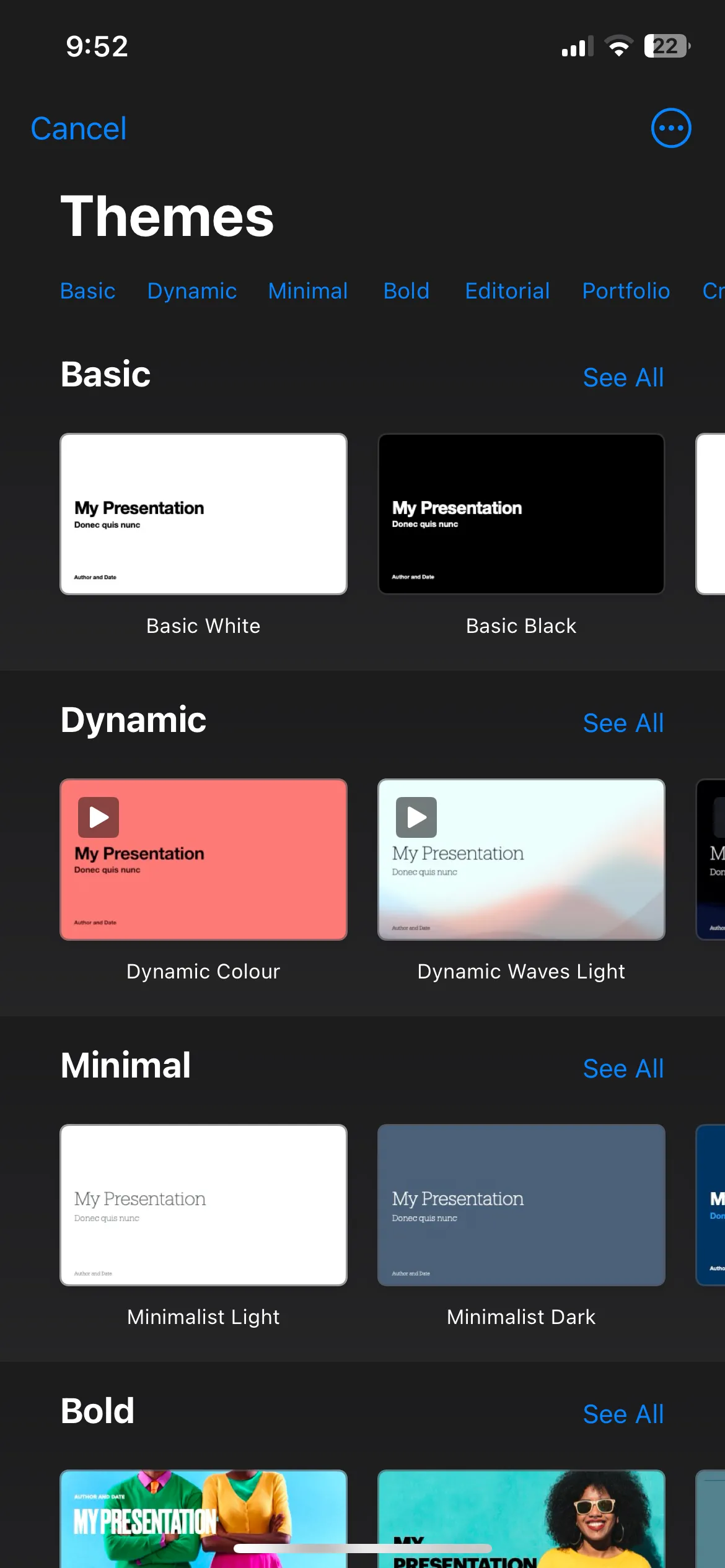 Màn hình chính của ứng dụng Keynote trên iPhone, hiển thị danh sách các bài thuyết trình đã tạo và tùy chọn tạo mới.
Màn hình chính của ứng dụng Keynote trên iPhone, hiển thị danh sách các bài thuyết trình đã tạo và tùy chọn tạo mới.
Keynote cũng hỗ trợ cộng tác thời gian thực, cho phép bạn làm việc nhóm trên một bài thuyết trình khi cần thiết. Và khi đến lúc trình bày, bạn có thể thực hiện trực tiếp từ iPhone hoặc iPad, phát trực tuyến slideshow của mình hoặc thậm chí đồng trình bày ảo với những người khác. Ứng dụng này hoàn toàn miễn phí và cũng có sẵn trên máy Mac.
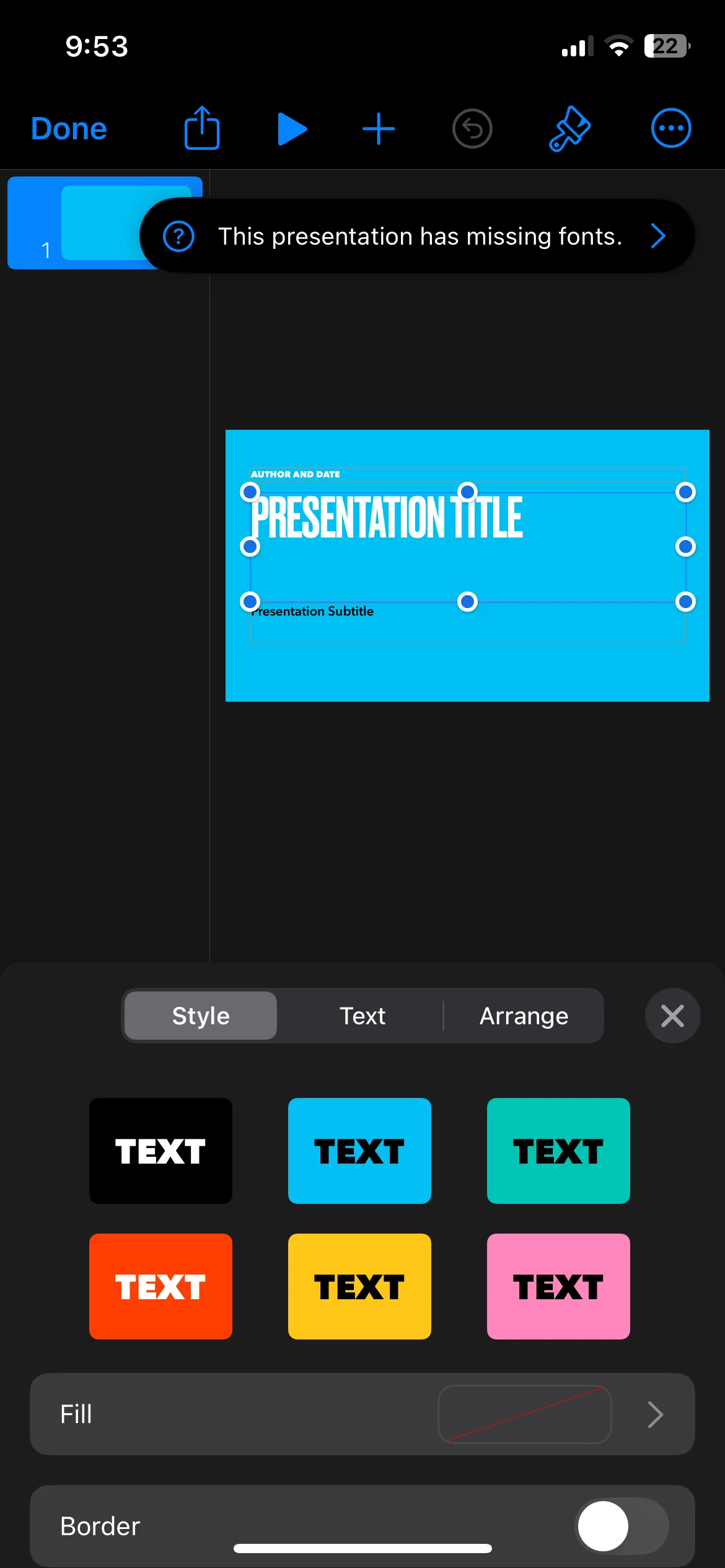 Một slide thuyết trình mẫu với hình ảnh và văn bản trong ứng dụng Keynote trên iPhone, thể hiện khả năng thiết kế chuyên nghiệp.
Một slide thuyết trình mẫu với hình ảnh và văn bản trong ứng dụng Keynote trên iPhone, thể hiện khả năng thiết kế chuyên nghiệp.
4. Numbers
Numbers là ứng dụng bảng tính mạnh mẽ của Apple, hoạt động tương tự như Microsoft Excel và Google Sheets. Với Numbers, bạn có thể tạo bảng tính bằng cách sử dụng các mẫu có sẵn hoặc bắt đầu từ đầu. Ứng dụng này là một công cụ đắc lực cho những ai thường xuyên làm việc với dữ liệu trên thiết bị di động.
Dù bạn đang theo dõi ngân sách cá nhân hay tổ chức dữ liệu phức tạp, ứng dụng Numbers đều có thể xử lý tốt. Ứng dụng bao gồm tất cả các công cụ thiết yếu mà bạn mong đợi, chẳng hạn như hỗ trợ công thức, tạo biểu đồ, chèn bảng và nhiều hơn nữa. Bạn thậm chí có thể mời người khác cùng cộng tác trên một bảng tính, làm cho nó trở nên hoàn hảo cho các dự án nhóm hoặc chia sẻ thông tin với gia đình.
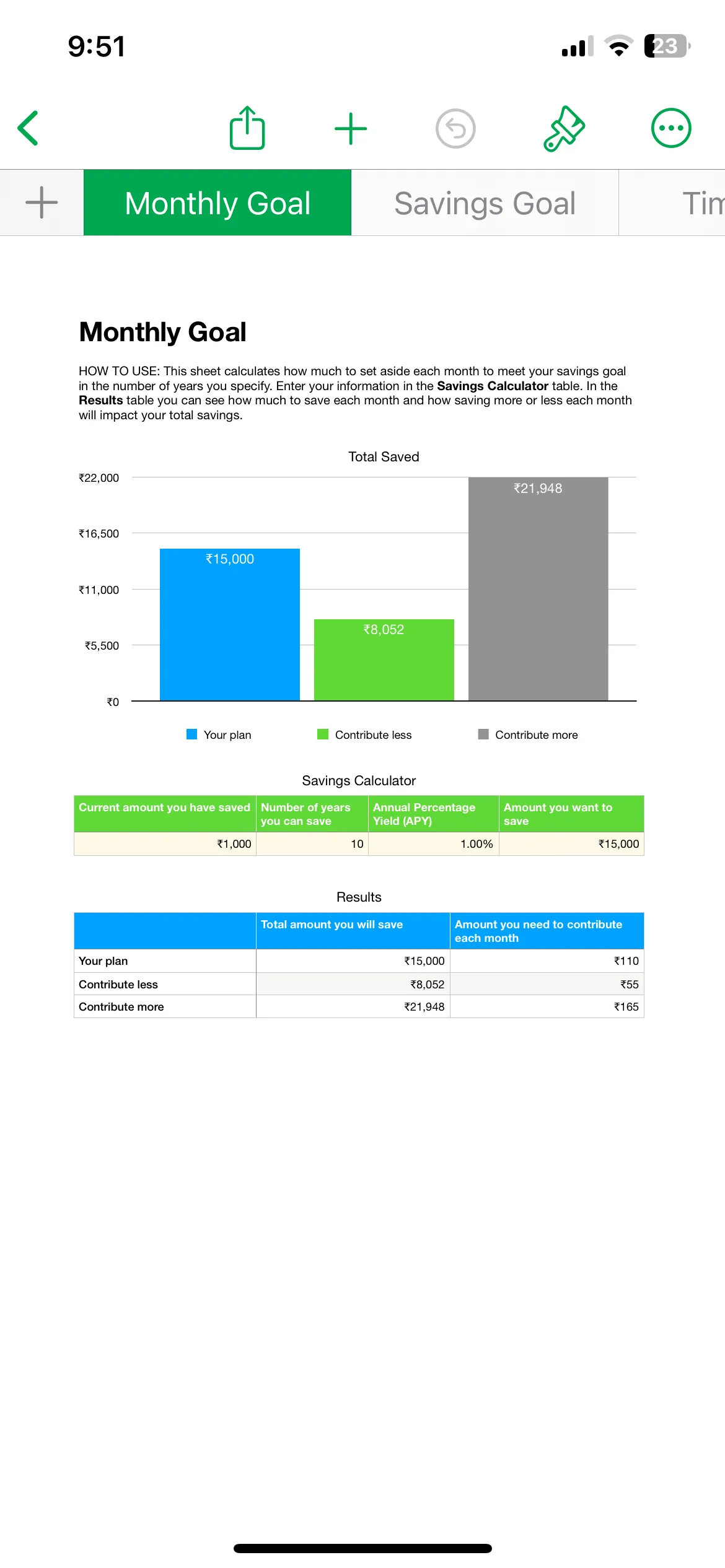 Ví dụ bảng tính dữ liệu tài chính trong ứng dụng Numbers trên iPhone, minh họa khả năng quản lý ngân sách và thông tin.
Ví dụ bảng tính dữ liệu tài chính trong ứng dụng Numbers trên iPhone, minh họa khả năng quản lý ngân sách và thông tin.
Numbers cũng hỗ trợ nhập các tệp Excel, vì vậy bạn có thể tiếp tục công việc ngay lập tức mà không lo mất định dạng. Ngay cả khi bạn không có kế hoạch tạo bảng tính đầy đủ trên iPhone, Numbers vẫn là một ứng dụng tiện lợi để xem dữ liệu hoặc thực hiện các chỉnh sửa nhanh chóng mà không cần chuyển sang PC hay Mac.
5. Clips
Ứng dụng Clips của Apple là lựa chọn hoàn hảo cho những ai yêu thích quay và chỉnh sửa video cho Instagram, TikTok hoặc chia sẻ xã giao. Ứng dụng này cho phép bạn quay, chỉnh sửa và chia sẻ video ngắn gọn tất cả chỉ từ một ứng dụng duy nhất. Điều tuyệt vời nhất là hầu như không có đường cong học tập nào, vì vậy bạn có thể bắt đầu sáng tạo ngay lập tức.
Sau khi tải ứng dụng từ App Store, bạn có thể quay video với bộ lọc, hiệu ứng và nhãn dán, hoặc giữ nguyên bản. Bạn thậm chí có thể thay thế khuôn mặt của mình bằng một Memoji động tái tạo biểu cảm khuôn mặt của bạn. Và nếu bạn muốn thêm chú thích, Clips có tính năng Live Titles độc đáo tự động tạo phụ đề động khi bạn nói, đảm bảo thông điệp của bạn được truyền tải rõ ràng.
 Màn hình chỉnh sửa video ngắn trong ứng dụng Clips trên iPhone, với các tùy chọn thêm hiệu ứng, sticker và phụ đề.
Màn hình chỉnh sửa video ngắn trong ứng dụng Clips trên iPhone, với các tùy chọn thêm hiệu ứng, sticker và phụ đề.
Khi đã quay xong một video, chỉ cần chạm vào hình thu nhỏ của nó để chuyển thẳng vào chế độ chỉnh sửa. Từ đó, bạn có thể thêm các hiệu ứng vui nhộn, nhãn dán, emoji và bộ lọc để tạo cá tính cho nội dung của mình. Ứng dụng cũng cho phép bạn điều chỉnh hoặc tắt âm thanh, cắt footage, chia thành các phần hoặc sao chép clip để sử dụng lại các đoạn video.
 Giao diện camera chính của ứng dụng Clips trên iPhone, sẵn sàng để quay và tạo video độc đáo cho mạng xã hội.
Giao diện camera chính của ứng dụng Clips trên iPhone, sẵn sàng để quay và tạo video độc đáo cho mạng xã hội.
6. iMovie
Trong khi trình chỉnh sửa video tích hợp sẵn trong ứng dụng Ảnh của iPhone rất tuyệt vời cho các thao tác cắt và cải thiện cơ bản, iMovie đưa mọi thứ lên một tầm cao mới. Ứng dụng này biến iPhone của bạn thành một phòng thu phim mini, cho phép bạn thực hiện các dự án chỉnh sửa video phức tạp hơn.
Với iMovie, bạn có thể làm việc với nhiều video clip, chia, kết hợp và cắt chúng theo nhu cầu để tạo ra video hoàn chỉnh của mình. Ứng dụng cũng bao gồm nhiều mẫu và chuyển cảnh phong cách, giúp bạn tạo ra những video chuyên nghiệp, mang tính điện ảnh ngay cả khi bạn không có nhiều kinh nghiệm chỉnh sửa trước đây.
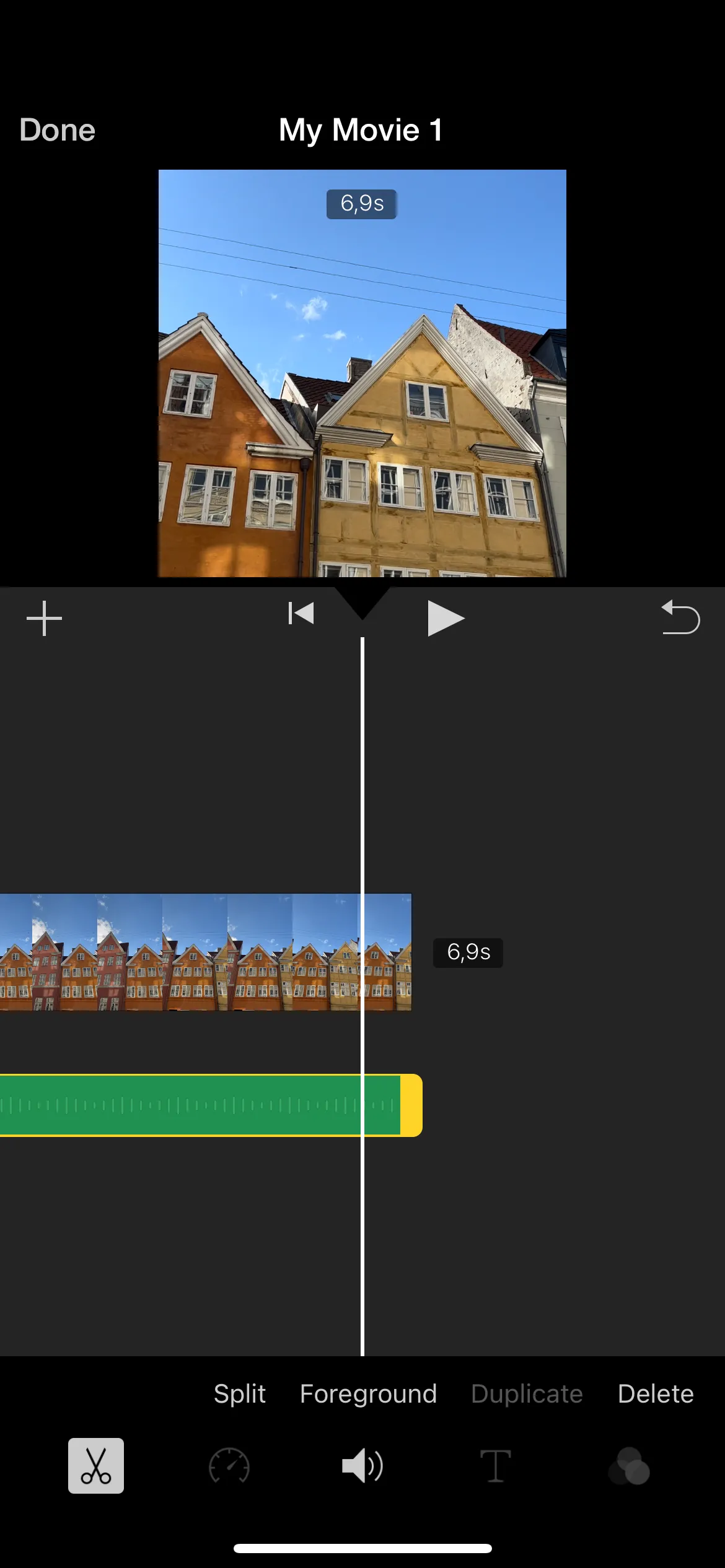 Giao diện chỉnh sửa dự án video trong ứng dụng iMovie trên iPhone, hiển thị timeline và tùy chọn nhạc nền.
Giao diện chỉnh sửa dự án video trong ứng dụng iMovie trên iPhone, hiển thị timeline và tùy chọn nhạc nền.
iMovie vượt xa các tính năng cơ bản, với các tùy chọn để thêm nhạc nền và điều chỉnh tốc độ footage, tất cả đều thực hiện ngay trên iPhone của bạn. Nhìn chung, đây là một bước tiến lớn so với trình chỉnh sửa mặc định và là ứng dụng không thể thiếu cho bất kỳ ai muốn chỉnh sửa video trực tiếp trên thiết bị của mình.
7. GarageBand
GarageBand là ứng dụng sáng tạo âm nhạc của Apple, biến iPhone của bạn thành một phòng thu âm di động mạnh mẽ. Ứng dụng này cung cấp một loạt các nhạc cụ ảo, từ bàn phím và guitar đến trống và bass, vì vậy bạn rất có thể tìm thấy nhạc cụ yêu thích của mình.
GarageBand giúp việc xếp lớp các bản nhạc, điều chỉnh âm thanh và ghi âm giọng hát trực tiếp trên thiết bị của bạn trở nên dễ dàng. Ứng dụng cũng bao gồm một thư viện các gói âm thanh, vòng lặp và mẫu, rất hữu ích để tạo ra mọi thứ từ các bài hát pop cho đến các bản nhạc điện ảnh.
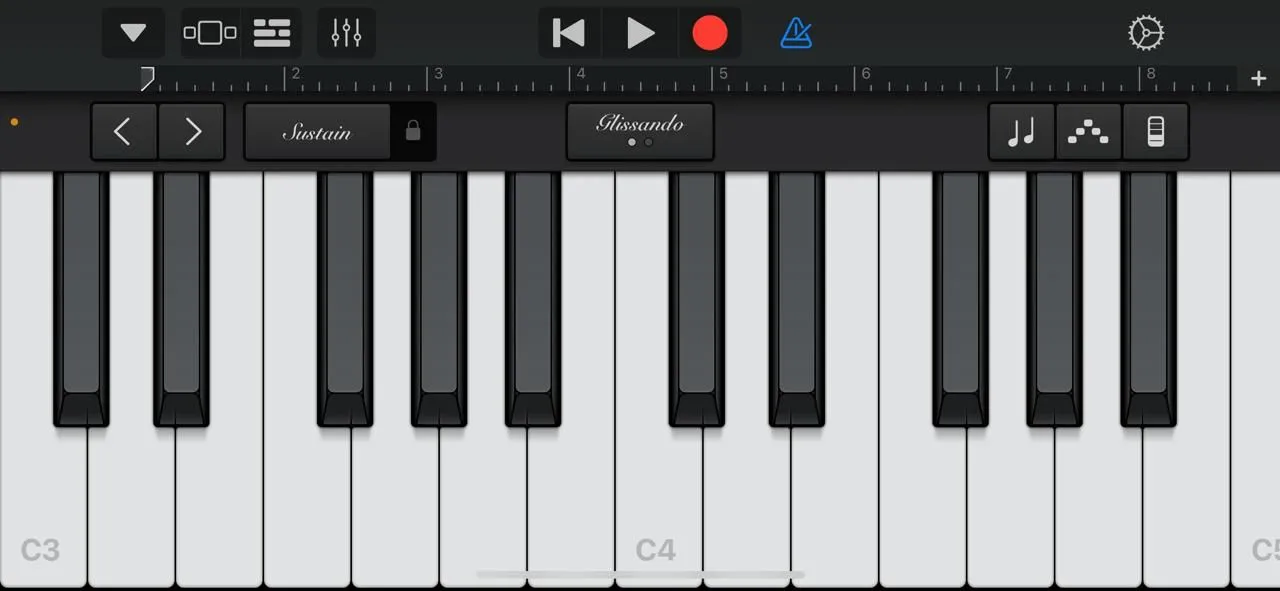 Màn hình piano ảo tương tác trong ứng dụng GarageBand, biến iPhone thành nhạc cụ để sáng tác nhạc.
Màn hình piano ảo tương tác trong ứng dụng GarageBand, biến iPhone thành nhạc cụ để sáng tác nhạc.
Điều khiến GarageBand trở nên hấp dẫn hơn nữa là khả năng tiếp cận của nó. Đây là một điểm khởi đầu lý tưởng cho người mới bắt đầu nhờ giao diện trực quan, nhưng nếu bạn đã biết chơi một nhạc cụ nào đó, bạn cũng sẽ thích thú khi khám phá và chơi nhạc trên iPhone của mình.
8. Final Cut Camera
Không có gì ngạc nhiên khi ống kính camera của iPhone mạnh mẽ hơn những gì ứng dụng Camera mặc định cho phép bạn ghi lại. Nếu bạn đang tìm cách nâng tầm khả năng quay video trên thiết bị di động lên chất lượng chuyên nghiệp, Final Cut Camera chính là ứng dụng bạn cần. Ứng dụng này cho phép bạn khai thác tối đa phần cứng camera của iPhone, đặc biệt khi kết hợp với các công cụ chuyên nghiệp khác của Apple.
Ứng dụng mang đến một số điều khiển chi tiết như cân bằng trắng, ISO, tốc độ màn trập, chống rung và tùy chỉnh không gian màu cho iPhone của bạn. Nó cũng lý tưởng cho những người sử dụng Final Cut Pro trên iPad, vì nó cho phép bạn truyền tải phương tiện đã quay không dây trực tiếp vào một dự án.
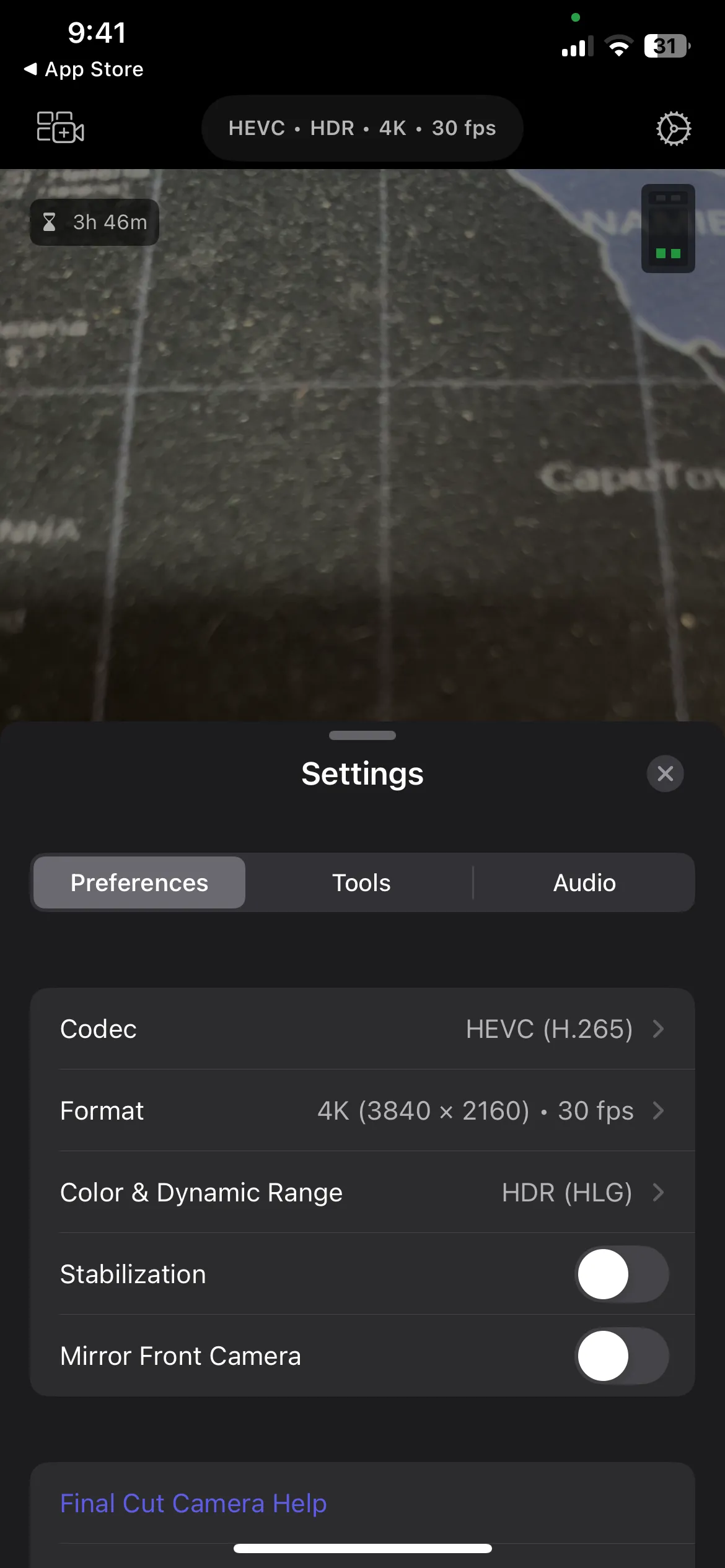 Màn hình cài đặt chuyên sâu của ứng dụng Final Cut Camera trên iPhone, cho phép điều chỉnh cân bằng trắng, ISO và tốc độ màn trập.
Màn hình cài đặt chuyên sâu của ứng dụng Final Cut Camera trên iPhone, cho phép điều chỉnh cân bằng trắng, ISO và tốc độ màn trập.
Một trong những tính năng tốt nhất của nó là Live Multicam, cho phép bạn sử dụng iPhone của mình như một camera từ xa cho iPad đang chạy Final Cut Pro. Với thiết lập này, bạn có thể kết nối tối đa bốn camera với iPad và ghi video đa camera đồng thời. Nghe có vẻ hơi phức tạp lúc đầu, nhưng quá trình này lại đơn giản đến bất ngờ khi bạn bắt đầu sử dụng ứng dụng.
Chắc chắn có giới hạn về dung lượng trên iPhone trước khi mọi thứ trở nên lộn xộn. Tuy nhiên, các ứng dụng được đề cập ở trên, mặc dù có thể không được cài đặt sẵn, nhưng chắc chắn rất đáng để khám phá. Chúng không chỉ mở rộng khả năng của iPhone mà còn tích hợp sâu vào hệ sinh thái Apple, mang lại trải nghiệm làm việc và sáng tạo liền mạch.
Vì vậy, hãy đảm bảo bạn khám phá chúng – ai biết được, bạn có thể tìm thấy một vài ứng dụng yêu thích mới, khiến chiếc iPhone của mình trở nên hữu ích hơn bao giờ hết. Hãy chia sẻ trong phần bình luận bên dưới ứng dụng nào bạn thấy thú vị nhất hoặc những ứng dụng Apple “ẩn” nào khác mà bạn yêu thích!